어떤 형태의 지식을 가진 대부분의 컴퓨터 사용자는 시스템을 원활하게 운영하는 것을 좋아합니다. 여기에는 CCleaner와 같은 도구로 정크 및 오래된 개인 정보 파일을 제거하여 쓸모없는 데이터로부터 하드 드라이브를 깨끗하게 유지하는 것이 포함됩니다. C 드라이브의 루트를 둘러 보는 동안 hiberfil.sys 및 pagefile.sys 크기가 큰 몇 가지 파일이 있습니다. 파일 관리자를 사용하거나 주소 표시 줄에 "C :"를 입력하여 웹 브라우저에 숨겨진 파일을 표시하지 않으면 Windows 폴더 옵션에 숨겨진 파일을 먼저 표시하지 않으면 해당 파일을 볼 수 없습니다.
이러한 파일의 크기는 실제로 컴퓨터에있는 실제 메모리 (RAM)의 양에 따라 달라집니다. 파일 크기는 Windows가 가지고있는 용량에 따라 자동으로 설정되기 때문입니다. Windows 파티션에 대용량 하드 드라이브를 사용하는 경우 문제가되지 않습니다. 그러나 SSD 또는 더 작은 하드 드라이브가있는 경우 공간이 부족할 때 문제가 될 수 있으며 파일간에 사용 가능한 공간의 많은 부분을 차지하는 사이에 몇 기가 바이트를 소비합니다.

그렇다면 hiberfil.sys 및 pagefile.sys 파일은 무엇이며 시스템에서 어떻게 제거 할 수 있습니까? hiberfil.sys 및 pagefile.sys을 삭제하는 것이 안전합니까? 위의 질문에 대한 답변은 다음과 같습니다.
최대 절전 모드 파일 (Hiberfil.sys)
Hiberfil.sys는 시스템이 컴퓨터가 최대 절전 모드로 들어가기 위해 생성하는 파일입니다. 최대 절전 모드는 컴퓨터 메모리에 저장된 모든 항목을 복사하여 hiberfil.sys 파일 형식으로 하드 드라이브에 씁니다. 컴퓨터가이 파일을 메모리로 다시로드하기 때문에 표준 Windows 부팅보다 최대 절전 모드에서 깨어날 때 컴퓨터가 더 빠른 이유입니다. 일부 사용자는 이것이 최대 절전 모드를 사용하기 때문에 Windows 8 및 Windows 7 및 Vista보다 빠르게 부팅하는 방법을 부분적으로 알고 있습니다.
2GB의 메모리가있는 경우 hiberfil.sys의 크기는 약 2GB이며 현재 메모리 내용을 파일로 복사 할 수있을만큼 큽니다. 최대 절전 모드 기능을 사용하지 않더라도 hiberfil.sys는 여전히이 디스크 공간을 많이 차지하므로 다른 드라이브로 옮길 수 없으며 드라이브 나 SSD가 적고 용량이 큰 경우에는 이상적이지 않습니다. 기억. 최대 절전 모드는 Windows에서 기본적으로 활성화되어 있으며이 기능을 사용하지 않으려면 드라이브 공간을 확보하기 위해 스위치를 끄십시오.
Windows XP에서 최대 절전 모드 해제
최대 절전 모드는 Windows XP에서 쉽게 비활성화 할 수 있으며 제어판을 통해 액세스 할 수있는 단일 옵션입니다.
1. 제어판으로 이동하여 전원 옵션을 실행하십시오. 또는 바탕 화면을 마우스 오른쪽 버튼으로 클릭하고 속성-> 화면 보호기 탭-> 전원으로 이동하십시오.
2. 최대 절전 모드 탭을 클릭하고 " 최대 절전 모드 활성화 "를 선택 취소 하십시오 .
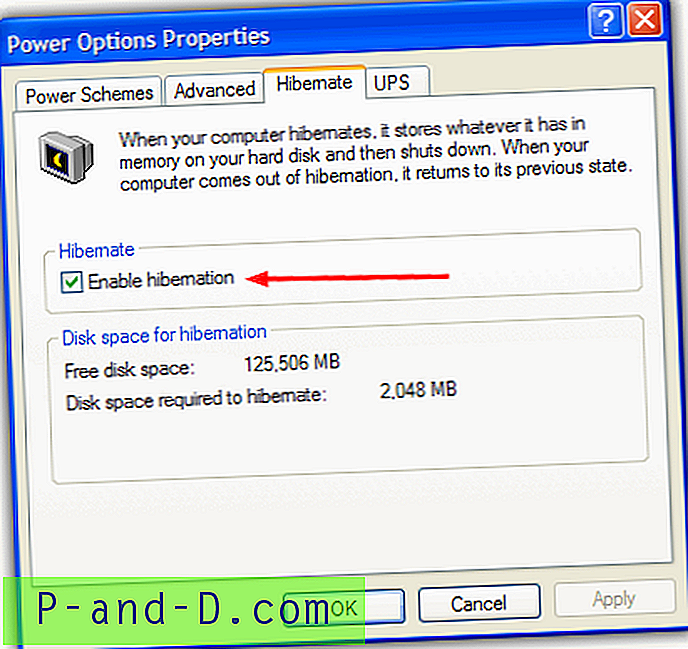
확인을 누르면 hiberfil.sys 파일이 자동으로 삭제되며 사용중인 하드 드라이브 공간이 있으면 다시 가져옵니다. 위에서 볼 수 있듯이 창에 저장 될 디스크 공간이 표시됩니다.
Windows Vista, 7 및 Windows 8에서 최대 절전 모드 해제
Windows Vista 이상의 최대 절전 기능은 제어판의 전원 옵션을 통해 삭제할 수 없으므로 사용하기가 약간 더 어렵습니다. 그러나 아래 두 가지 방법 중 하나를 사용하여 쉽게 제거 할 수 있습니다.
가장 쉬운 방법은 최대 절전 모드를 활성화 또는 비활성화하기 위해 개발 된 Microsoft Fix It 도구를 다운로드하여 실행하는 것입니다. 도구를 다운로드하여 실행하면 사용하는 도구에 따라 hiberfil.sys가 C 드라이브에서 작성되거나 삭제됩니다.
Microsoft는 최대 절전 모드 비활성화 | Microsoft는 최대 절전 모드 사용
다른 옵션은 Windows 명령 프롬프트를 사용하는 것입니다.
1. 시작을 클릭하고 검색에 "cmd"를 입력하여 관리자 권한으로 명령 프롬프트를 엽니 다. 그런 다음 Ctrl + Shift를 누른 상태에서 Enter를 누르십시오.
다음을 입력하십시오.
Powercfg -h 꺼짐
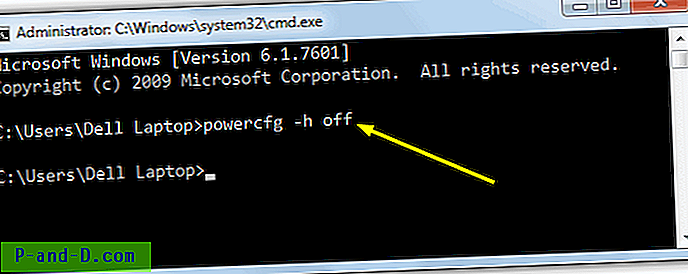
그러면 최대 절전 모드가 즉시 비활성화되고 hiberfil.sys가 삭제됩니다. 절차를 반대로하려면“powercfg -h on”을 사용하십시오.
Hiberfil.sys의 크기 변경
위의 동일한 Powercfg 명령을 사용하면 hiberfil.sys의 크기를 줄여 설치된 메모리의 크기와 동일한 크기로 자동 설정되지 않습니다. 다음 명령을 사용하십시오.
Powercfg -h -size {백분율 번호 50 – 100}
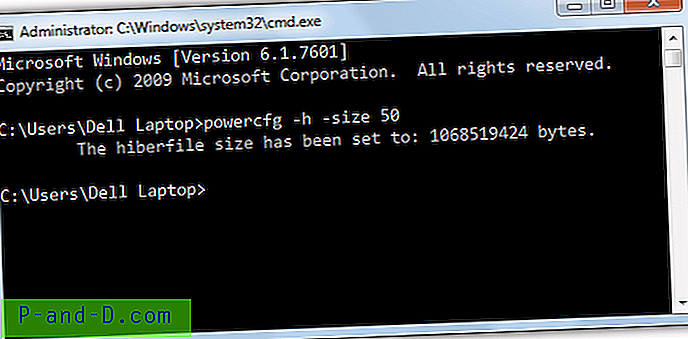
백분율을 허용 가능한 가장 낮은 50으로 설정하면 hiberfil.sys가 설치된 메모리의 절반, 75-3/4 등으로 설정됩니다. 현재 사용중인 메모리가 더 많은 경우이 문제는 자체 문제가 있다는 점에 유의하십시오 hiberfil.sys가 할당되었으며 RAM에서 전체 내용을 저장하지 않았기 때문에 데이터 손실 및 시스템 문제가 최대 절전 모드에서 발생합니다.
2 페이지에는 Pagefile.sys 파일을 처리하기위한 솔루션이 나와 있습니다.
1 2 다음› 모두보기




